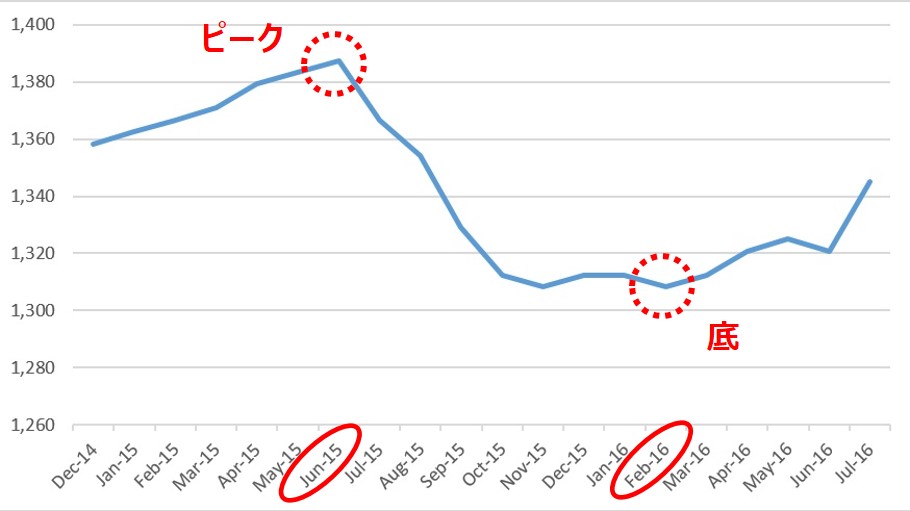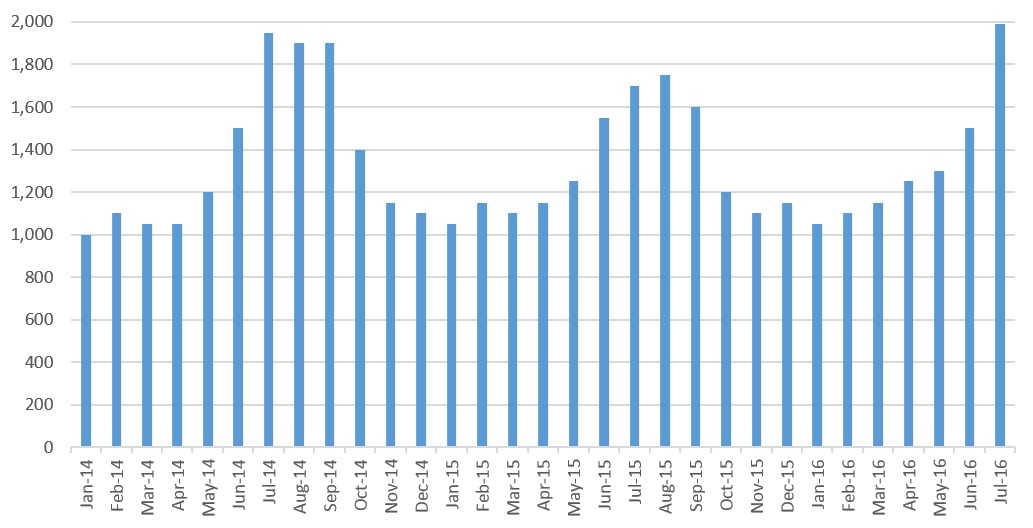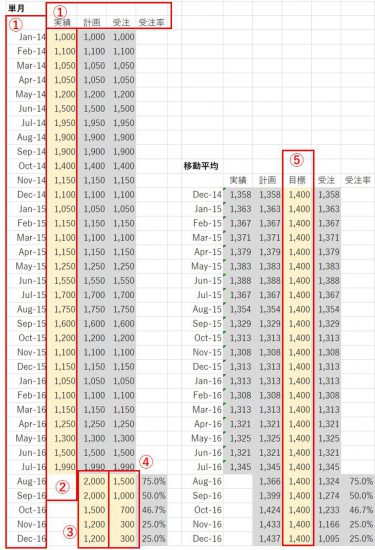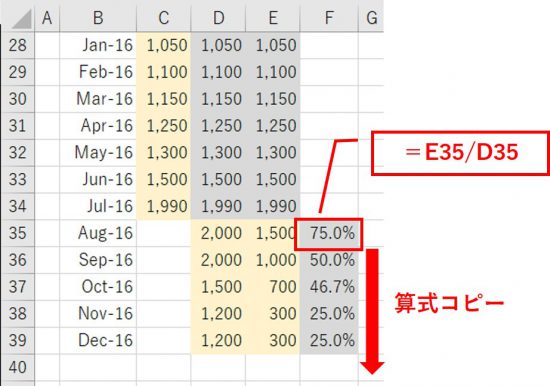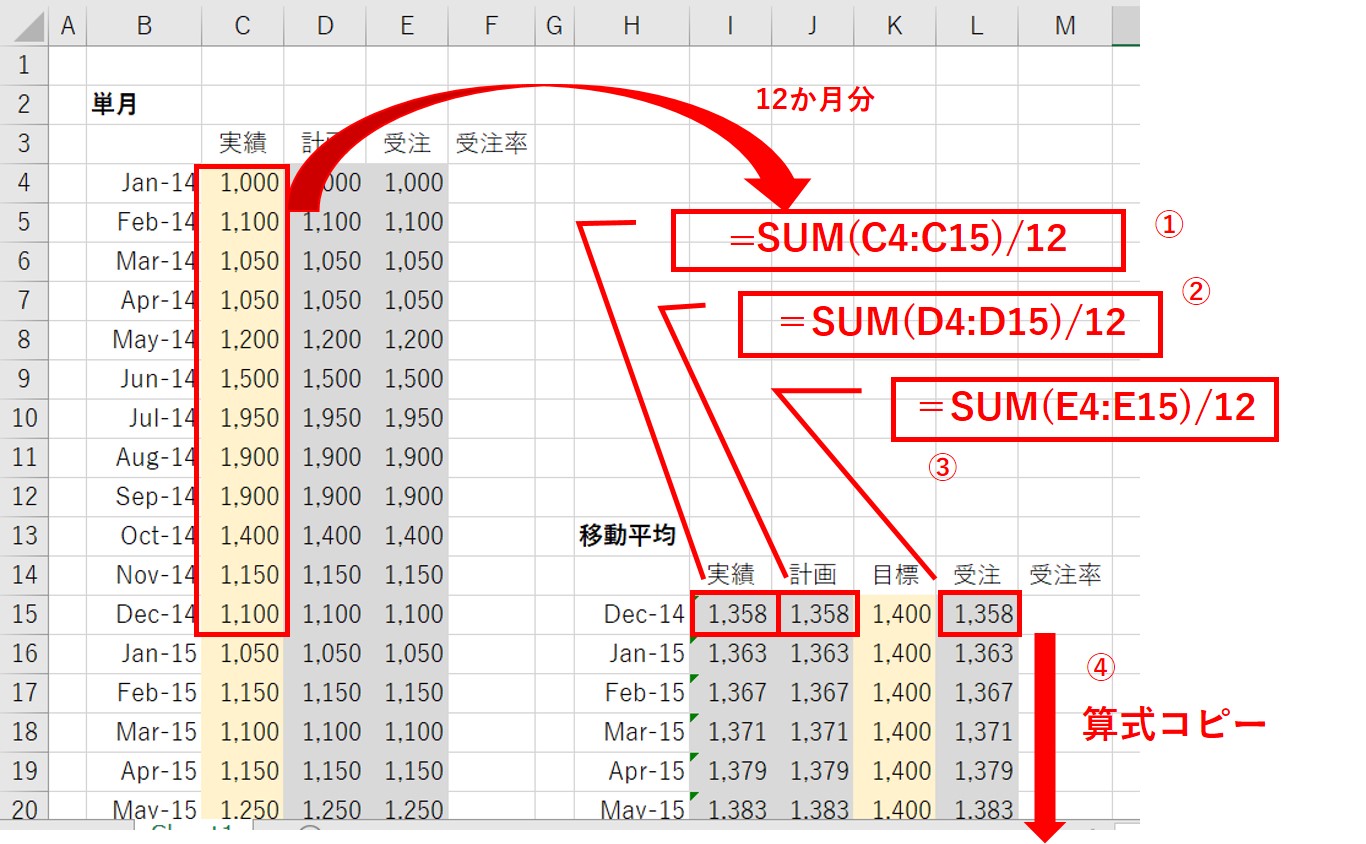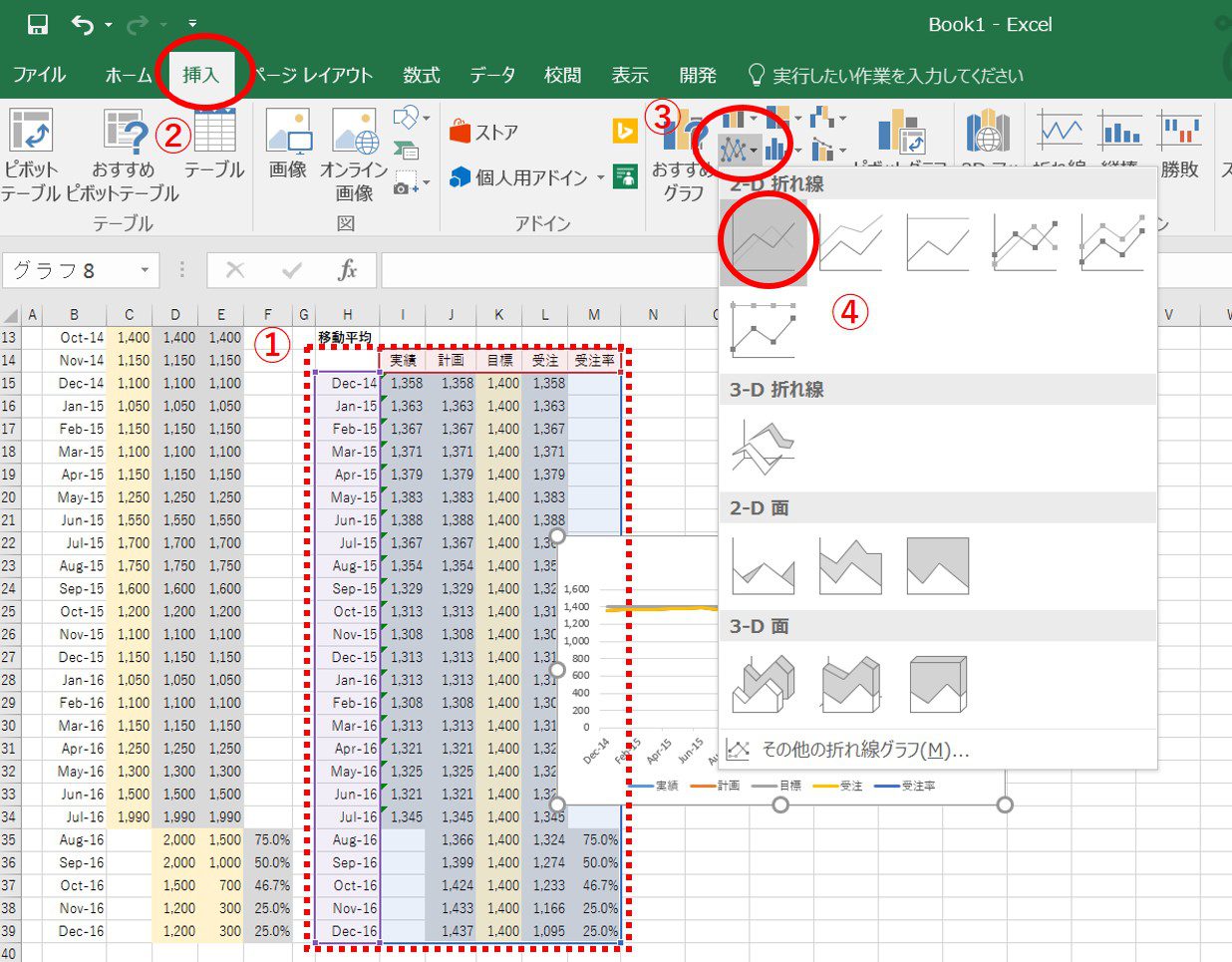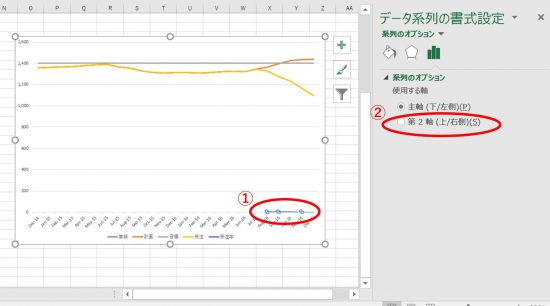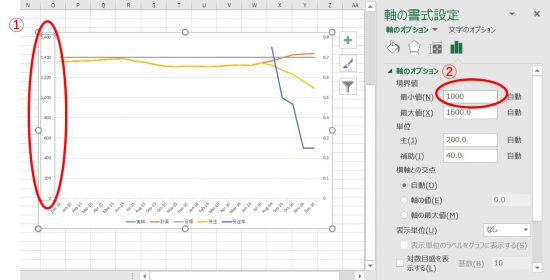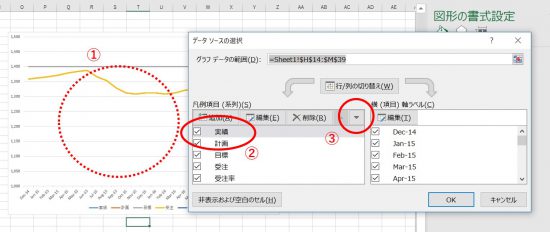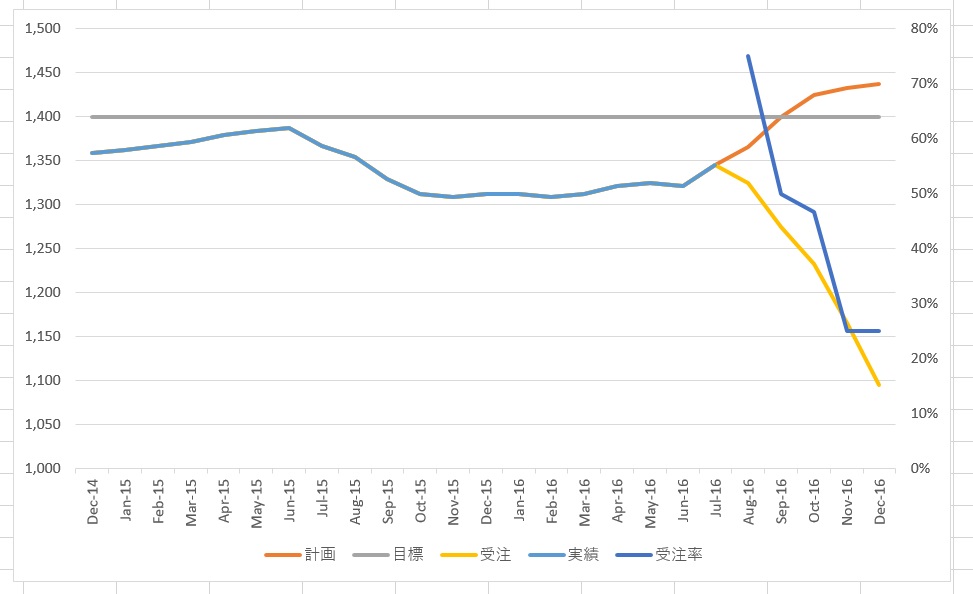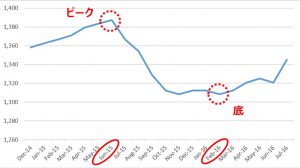売上が増えたり、減ったり。その「予兆」は見えていますか?
先々月は売上が減った。先月は逆に増えた、今月はまた減った。さて、結局、増えているのか減っているのか・・・
毎月の増減だけでは、全体的な増減はなかなかわかりません。
ならばそこはエクセルで。移動平均を使った売上分析で、売上増減の傾向をつかんでみましょう。
売上増減の予兆は「エクセルで移動平均」
増減を繰り返す売上からは傾向がつかみづらいものです。ですが、事業の源でもある売上の傾向は、変化の「予兆」として押さえておくべきところです。
移動平均というテクニックを使った売上分析で、変化の予兆をとらえましょう。むずかしいテクニックではありませんのでご安心を。
毎月の売上高を並べるだけではダメなのか?
毎月の売上高を並べてグラフにしているということは多いのではないでしょうか。こんな感じです。
これは2014年1月から、2016年7月の売上高について単純に棒グラフにしたもの。ではこのグラフから、売上増減の傾向がすぐにわかりますか?
特徴として、夏場に売上の「山」がある商売のようです。それはそれでひとつの傾向ではありますが。
ここで知りたい売上増減の傾向というのは、次の2点。
- この期間を通して、売上は伸びているのか、落ちているのか
- 売上が伸び始めた(落ち始めた)のはいつか
実は、2015年6月をピークに売上は減少をはじめ、2016年2月を底に増加に転じています。さきほどのグラフを見ただけでこれをわかろうというのは困難な話です。
見えない傾向を見たいなら「移動平均」を使う
さきほどのグラフでは見えなかった「傾向」を、移動平均を使ってあぶりだします。まずは結論のグラフを見てみましょう。
これが移動平均のグラフです。棒グラフがダメなわけではありませんが、見やすさを考えて線グラフにしています。
どうですか?さきほど提示した「2015年6月をピークに売上は減少をはじめ、2016年2月を底に増加に転じている」が一目瞭然でしょう。これが移動平均の威力です。
ここで使った「移動平均」とは、「直近12ヶ月の売上高をずらしながら計算していったもの」です。
具体的には、移動平均グラフの「2014年12月」の数字は、「2014年1月から2014年12月の売上高の平均」です。「2015年1月」の数字は、「2014年2月から2015年1月の売上高の平均」。というように、ひと月づつずらしながら計算しています。
常に12ヶ月の平均値をとることで、売上の「山」の影響を排除できていることがお分かりいただけるでしょうか。夏場に「山」がありましたよね、あれです。
この「山」のことを「季節変動」と言いますが、その変動の程度はちがうにせよ、多くの商売にその「山」は存在しています。
エクセルで過去・現在・将来の移動平均グラフをつくろう
それでは理屈を学んだところで、実践といきましょう。さきほどは過去から現在までの売上をグラフにするイメージでした。
実践ではエクセルを使って、将来の「予兆」の気づきにも役立つようなグラフを目指します。
元データを準備しよう(データ入力)
それではまず、元データを準備します。こんな感じです。
たくさん数字が並んでいますが、直接数字を入力する場所は「黄色セル」。「灰色セル」は算式です。
大きく分けて、左側の「単月」データと、右側の「移動平均」データがあります。「黄色セル」から説明します。上記の元データを見ながら確認してください。
- 縦に「年月」、横には「実績」「計画」「受注」「受注率」と並べます
- 「実績」の黄色セルに、各月の売上高を入力します
- 「計画」の黄色セルに、実績以降の月の売上計画値を入力します
- 「受注」の黄色セルに、「計画」のうち受注できている(あるいは受注見込みが高い)金額を入力します
- 「目標」の黄色セルすべてに、「目標年商 ÷ 12ヶ月」の金額を入力します
「計画」「受注」を入力するかどうか、何か月先まで入力するかは自由です。売上増減の傾向を計画値も含めて把握する意図で、なるべく入力するようにしましょう。
元データを準備しよう(算式入力)
続いて、「灰色セル」に算式の入力です。まずは「単月」データから。
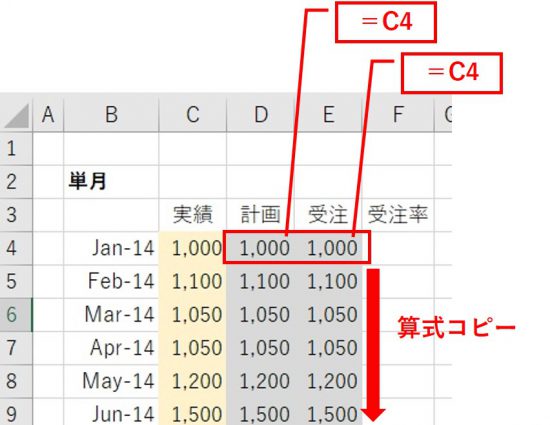
「実績」の値を「計画」「受注」にも転記する、ということで上記のような算式を「D4」「E4」セルに入力します。その後、灰色セルの終わりまで、算式コピー(フィルハンドルを使って)です。
「受注率」として、上図のような算式を「F35」セルに入力します。その後、灰色セルの終わりまで、算式コピー(フィルハンドルを使って)です。
次に、「移動平均」データの算式入力です。
- 「実績」には、さきほどお話しした「直近12ヶ月の平均値」として、「I15」セルに上図の算式を入力します
- 「計画」にも、同様の考え方で「J15」セルに上図の算式を入力します
- 「受注」にも、同様の考え方で「L15」セルに上図の算式を入力します
- 「I15」「J15」「L15」以下の灰色セルに算式コピー(フィルハンドルを使って)します
グラフをつくろう
いよいよさいごにグラフをつくります。
- 「移動平均」データの表部分を選択します
- 「挿入」タブをクリックします
- 「折れ線グラフ」をクリックします
- 小さなウィンドウが開くので「2-D折れ線」から上図のグラフを選択します
- 「受注率」のグラフが一番下に見えるのでクリックします
- 「データ系列の書式設定」から「第2軸」を選択します
- 縦軸の範囲で右クリック、「軸の書式設定」を選択します
- 縦軸の最小値を「1000」に設定します
これはグラフの凸凹を、より顕著に見せてわかりやすくするためであり、任意の作業です。
- グラフの中央付近で右クリック、「データの選択」を選択します
- ウィンドウが開くので「実績」を選択、矢印ボタンで、「受注率」の下まで移動させます
これでグラフ作成も終了です。
グラフから「予兆」を読み取ろう
最終的なグラフがこれです。
まず、「実績」の動きが、2016年7月まであります。そのあと、オレンジ色の線で「計画」がつながっています。
計画通りいけば、2016年2月を底に右肩上がり。2016年9月あたりで目標年商ベースの1,400(灰色の線)をクリアする見込み、という見方ができます。
しかしながら、「計画」は計画なので、ということで実際の「受注」状況も確認します。それが黄色の線です。
それを補足する情報として「受注率」の線を掲載しています。これでみると2016年9月以降の受注状況は計画比で50%弱。予断を許さないなぁ、と見ます。
まとめ
売上分析の手法として、移動平均についておはなししました。
サンプルデータでは2015年6月をピークに売上減少に見舞われました。移動平均グラフを継続的に作成していれば、そのあとの7月、8月あたりでは「まずいかも」と気が付きます。
早く手を打つことができれば、そのあとの長い停滞を避けることができたのかもしれません。
このように移動平均には「予兆」をつかむチカラがあるため重宝します。
また、過去のデータだけでなく、将来のデータまでつなげておくこともポイント。これにより、将来まで含めた売上の傾向を描くことができます。
経理は過去の後処理のためだけにあるわけではありません。事業の未来に思いをはせて、数字で描くこともまた経理の役割です。経理のデータを存分に活かしましょう。
************
きょうの執筆後記
************
昨日はオフ。のはずだったのですが、今週の夏休み予定を前にブログ更新の下準備にほぼ1日。
毎日更新をかかげていると、休みだろうがなんだろうがブログだけは日課です。